新しいiPhoneユーザー用のアップルIDを作成する方法
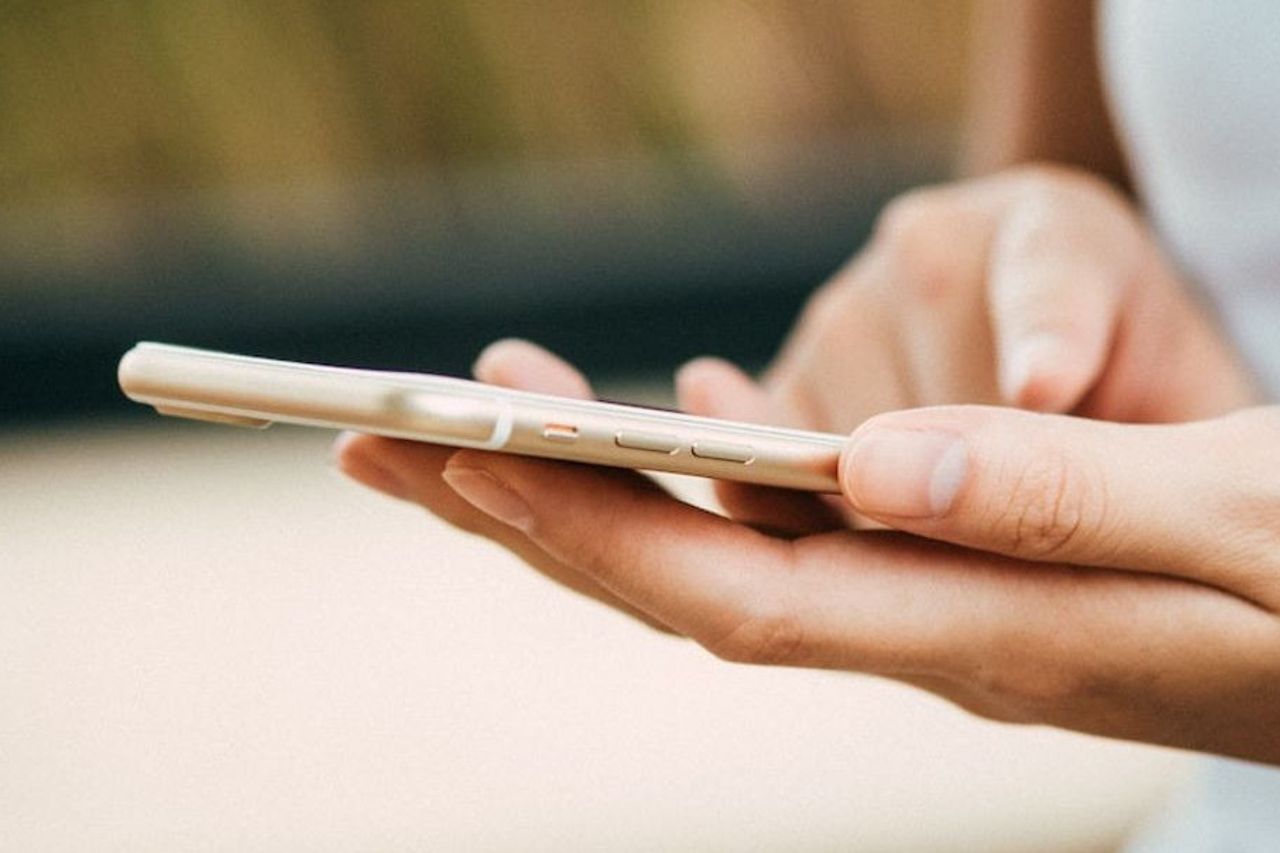
ジョグジャカルタ –Apple IDの作成方法は、AndroidフォンからiPhoneに切り替えたばかりの人が検討する必要があります。Apple IDを作成しないと、アプリをダウンロードしたり、iTunesからコンテンツを購入したり、デバイスをiCloudに接続したりすることはできません。
したがって、Appleスマートフォンを操作する前に、ユーザーは通常、Apple IDまたはI iCloudを作成する必要があります。
アップルIDを作成する方法
2023年1月20日金曜日の古いウィキハウから引用して、iPhoneユーザー向けのAppleIDを作成するためのガイドは次のとおりです。
「設定」または「設定」メニューを開きます:「設定」メニューは灰色の歯車アイコンでマークされています。設定メニューは通常、ホーム画面に表示されます。「iPhoneにサインイン」を押します:デバイスが以前のバージョンのiOSを実行している場合は、iCloudオプションをタップして「新しいApple IDを作成する」を選択します。「Apple IDをお持ちでない、または忘れましたか?」をクリックします:このオプションはパスワードフィールドの下にあります。[アップルIDを作成]を選択します生年月日を入力:ページの下部にある月、日、および年のフィールドで選択範囲をスライドして、生年月日を入力します。次に、画面の右上隅にある「次へ」を押します。名と姓を入力:適切なフィールドに名前を入力します。「次へ」を押しますメールアドレスを選択する: 既存のメールアドレスを使用するには、「現在のメールアドレスを使用」を選択します。新しいiCloudメールアドレスの作成については、[無料のiCloudメールアドレスを取得する]オプションをタップして、画面に表示される次のプロンプトに従います。メールアドレスを入力: このメールアドレスが新しいApple IDになります。メール入力後、「次へ」を押しますパスワードの入力と確認: パスワードは (少なくとも) 8 文字の長さ (数字と大文字と小文字を含む) で、スペースは使用できません。終了したら、「次へ」を押します出身国を選択: 列に自動的に入力されない場合は、[国] ラベルの横にある列をタップして、電話番号と一致する国を選択します。電話番号を入力する: フィールドが自動的に入力されない場合は、[番号] ラベルの横にあるフィールドをタップして電話番号を入力します。確認方法を指定する:「テキストメッセージ」または「電話」を選択して、電話番号の確認方法を指定できます。次に「次へ」を押します。iPhoneからテキストメッセージまたは電話で確認コードが送信されます。確認コードの入力:受け取った6桁の確認コードを入力し、「次へ」をタップします。表示される利用規約を確認する:利用規約情報をメールで取得する場合は、画面上部の[メールで送信]オプションをタップします。次に、画面の右下隅にある[同意する]を選択します「同意する」を選択します: iCloudアカウントに自動的にサインインしない場合は、Apple IDとパスワードの作成に使用したメールアドレスを適切なフィールドに入力します。サインインオプションをタップします: サインインプロセス中に、iCloudがデバイス上のデータにアクセスしている間、断続的に「iCloudにサインインしています」というメッセージが画面に表示されます。iPhoneのパスコードを入力してください:このコードは、デバイスの設定を調整するときに割り当てられるロックコードです。データをコピーする: デバイス上のカレンダー、リマインダー、連絡先、メモ、またはその他のデータをiCloudアカウントにコピーする場合は、「マージ」を選択します。そうでない場合は、「マージしない」を選択します。したがって、iPhoneユーザー用のアップルIDを作成する方法に関する情報。お役に立てますように!




